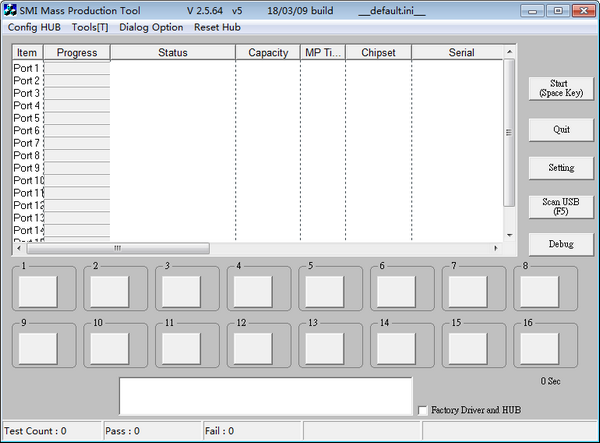光影看图软件下载|光影看图电脑版 官方版v1.1.1下载
光影看图现发布第一个版本,欢迎大家下载体验!作为一款全新的专业看图软件,光影看图第一个版本致力于最基础最实用的功能。欢迎广大用户使用并提出批评和功能建议,光影团队将在后续版本不断完善其他功能!专注细节,致力于带给您最舒适的看图体验!
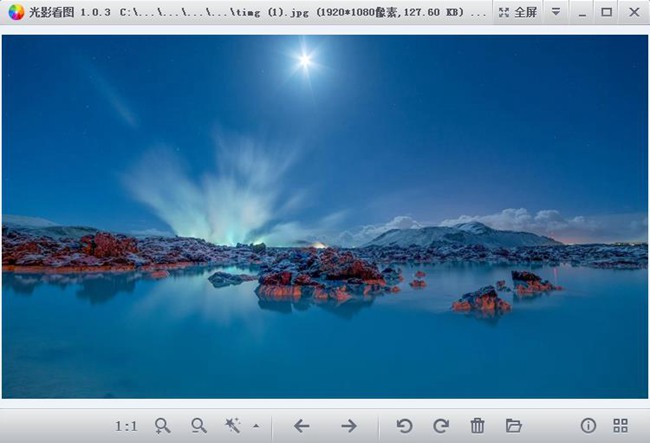
软件介绍
光影看图是一款全新的专业看图软件,由新版光影魔术手团队开发。光影魔术手团队致力于做一款最简单,最快速,最专业的看图软件,对看图的速度,各种图片格式的支持及色彩的准确还原,图片EXIF信息查看以及不同看图习惯设置,还有各种体验细节都做了深入全面的工作。软件定位让普通用户能快速简单操作,享受看图乐趣,特别地,对于摄影爱好者,设计师人群等专业看图人群来说就更适合不过了,实乃一款新的看图利器。
软件特色

1.采用迅雷BOLT界面图像引擎,清爽舒适的看图界面,简单好用的工具栏按钮
2.方便快捷的鼠标操作和快捷键操作:
支持鼠标滚轮设置(缩放图片或前后翻页);
支持鼠标知识兔双击设置(在实际大小和适应窗口之间切换或进入全屏/退出全屏);
查看长图时可使用鼠标滚轮(或Ctrl+鼠标滚轮)上下移动图片,非常方便!
3.方便一键查看图片EXIF信息,并可固定图片信息面板
4.方便查看目录下图片所有缩略图并切换图片
5.方便快捷使用编辑软件打开图片(如:光影魔术手、美图秀秀、可牛影像、PS等软件)
6.看完当前目录图片可方便切换到下一目录看图
图片旋转后怎么保存
有的用户在旋转图片之后就想要自动保存,在其他的设备上使用的时候更加方便,编辑的时候也比较简单,这里讲解下步骤。
1.我们知识兔点击图片右上角的按钮,
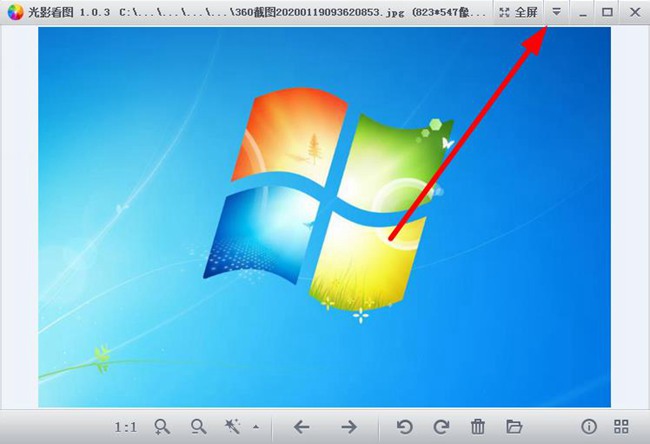
2.我们在弹出的窗口中选择设置按钮。
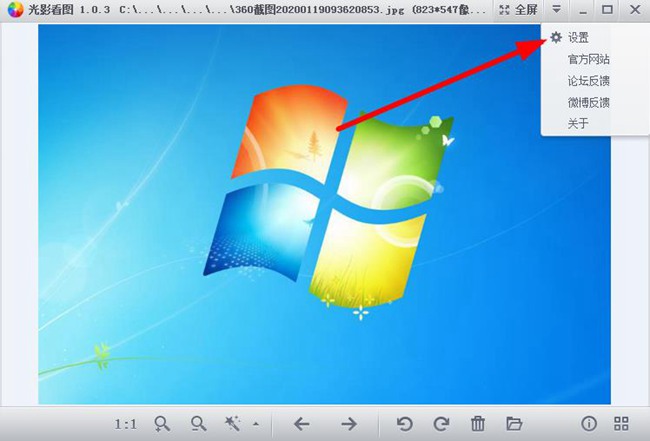
3.我们在常规设置中,将选择图片后操作的选项勾选到覆盖原图,即可完成操作。
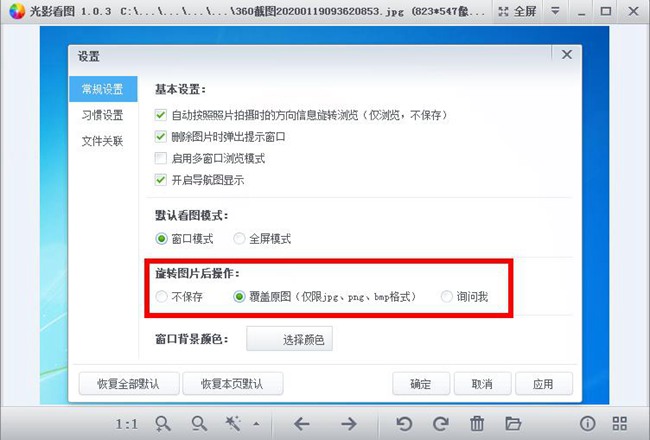
如何打开两个页面
有的用户想要一次性打开多个图片,在多个窗口进行展示,这里分享下具体的方法。
1.我们跟上面一样,将设置按钮打开。
2.我们选择启用多窗口浏览模式,将其勾选,就可以打开多个图片了。
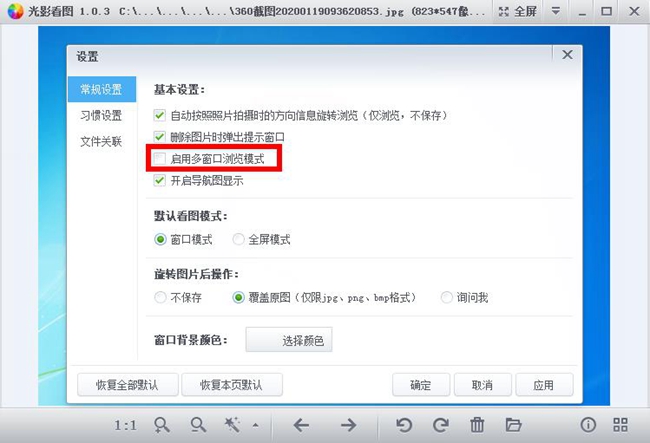
怎么换背景
1.我们打开设置窗口。
2.在常规设置中,将窗口颜色背景旁边的选择颜色进行知识兔点击。
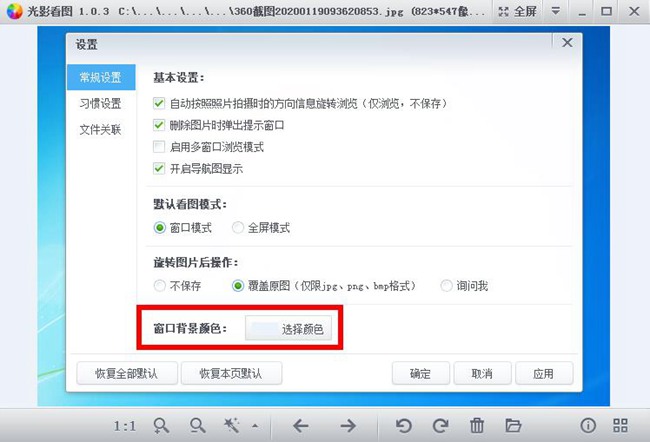
3.在弹出的颜色选择框中选择一种颜色即可,比如说我们选择绿色。
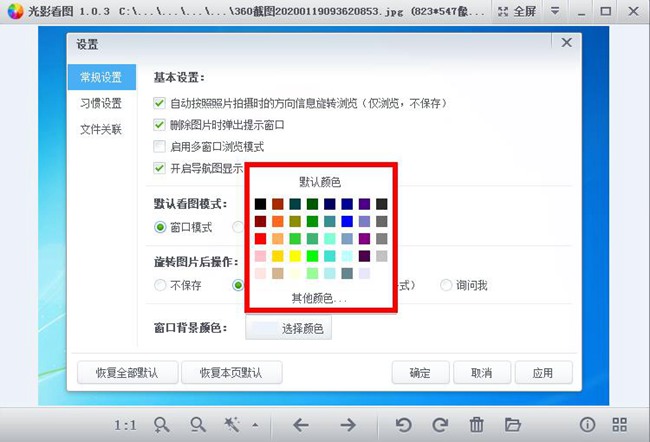
4.我们可以看得出,背景颜色发生了改变。

更新日志
1. 底部菜单“打开方式” 可 手动添加程序
2. 新增导航图功能,可在设置中选择开启或者不开启。鼠标放在导航图上可上下滚动图片
3. 支持多窗口看图,可设置开启
4. 增加旋转图片后操作设置
5. 增加窗口背景颜色选择
6. 图片信息可右键复制到剪贴板
下载仅供下载体验和测试学习,不得商用和正当使用。